启动某个程序时经常提示端口被占用,因此用户想检查端口是否被占用。最近有不少用户朋友留言询问小编如何查看win10系统中端口是否被占用?其实方法很简单。跟着小编看看如何检查端口是否被占用。
win10系统查看端口是否被占用的具体方法如下:
1、首先附上natstat命令的用法;

2、打开“运行”窗口(快捷键:Win+R);
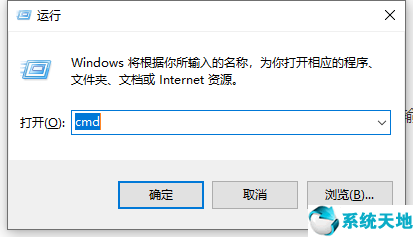
3.输入netstat -ano可以清楚地看到本地端口占用情况;
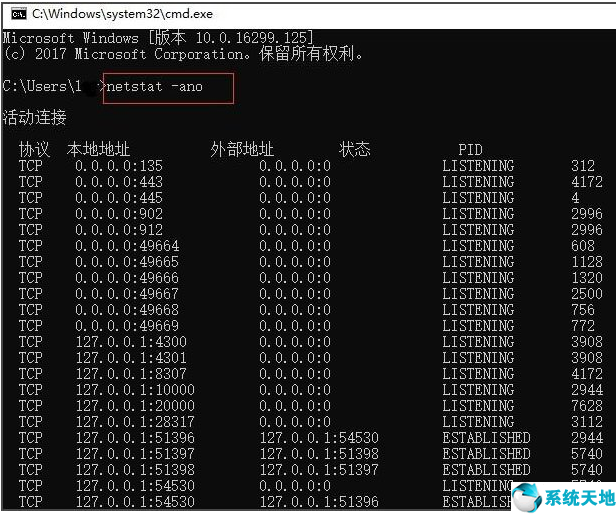
4、如果我们想查看某个端口是哪个程序占用的,可以通过多个PID来查看。让我们找到一个端口并检查它。例如本地端口4300,对应的PID号是3908,现在处于监听状态;
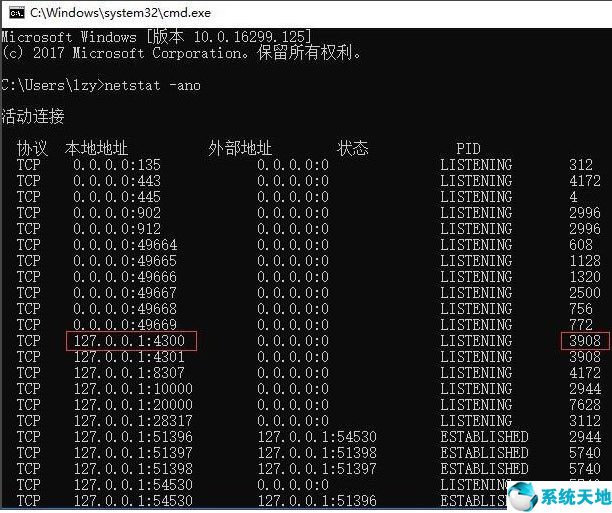
5、右键单击任务栏,打开任务管理器;
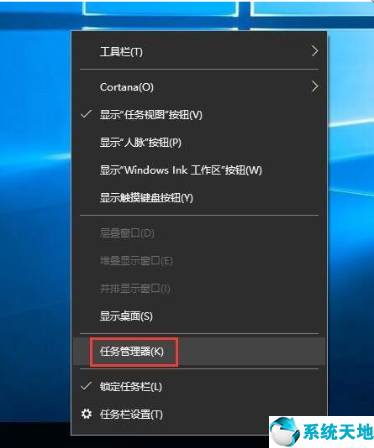
6、点击详细信息,在PID一栏排序,找到PID号为3908的程序。在下图中,我们可以看到这个号码对应的程序是QQ.exe。
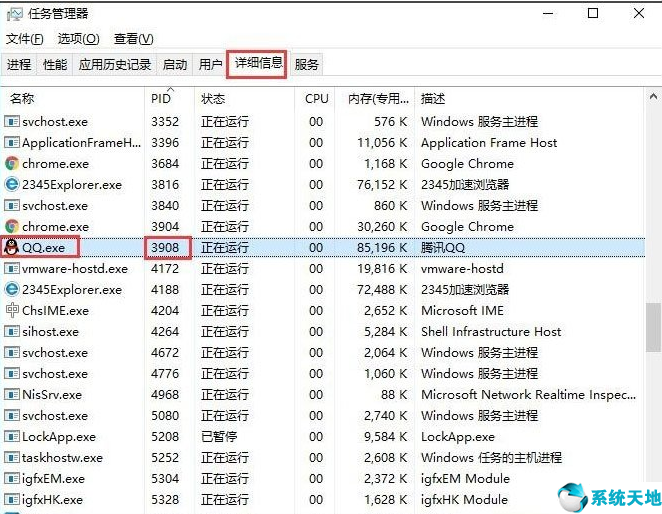
以上就是小编带来的win10系统如何检查端口是否被占用的全部内容。我希望它能有所帮助。






